سلام این جلسه قصد دارم در مورد راه اندازی بلوتوث با آردوینو باهاتون صحبت کنم .هدفمون در این جلسه این هست که بتونیم از آردوینو یه کامند بفرستیم به گوشی و به عکس از گوشی یه کامند بفرستیم به آردوینو همین !
تمامی این تبادل اطلاعات بی سیم و از طریق بلوتوث انجام میشه. مدل بلوتوثی که من برای کارم استفاده می کنم HC-05 هست که از اینجا میشه تهیه اش کرد.
وقتی قراره یه ماژول رو راه اندازی کنیم قدم اول اینه که یه نگاه کوچیک به پینهاش بندازیم ببینیم روی پینهاش چی نوشته . الان در مورد بلوتوث به تصویر زیر برخورد می کنیم :  همونطور که می بینید روی دوتا از پینهاش اسم TX و RX به چشم میخوره بنابراین پروتکل ارتباطی این ماژول از نوع سریال هست. دو تا راه حل برای راه اندازی این ماژول داریم :
همونطور که می بینید روی دوتا از پینهاش اسم TX و RX به چشم میخوره بنابراین پروتکل ارتباطی این ماژول از نوع سریال هست. دو تا راه حل برای راه اندازی این ماژول داریم :
1. وصلش کنیم به پینهای 0 و 1 آردوینو
2. از سریال نرم افزاری استفاده کنیم من یقینا از سریال نرم افزاری استفاده خواهم کرد تا در مرحله آپلود کد به مشکلی برخورد نکنم بنابراین سیم بندی مطابق عکس زیر خواهد بود :
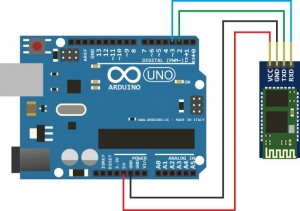 خب حالا نوبت آپلود کردن کده . همون کدی رو که برای ارسال AT کامند تو جلسه قبل استفاده کردیم این جلسه هم استفاده می کنیم با این تفاوت که الان اسم ارتباط سریالمون رو میزاریم : Bluetooth
خب حالا نوبت آپلود کردن کده . همون کدی رو که برای ارسال AT کامند تو جلسه قبل استفاده کردیم این جلسه هم استفاده می کنیم با این تفاوت که الان اسم ارتباط سریالمون رو میزاریم : Bluetooth  توضیح قسمت های مختلف کد :
توضیح قسمت های مختلف کد :
قسمت 1 : معرفی کتابخونه softwareserial و استفاده از پینهای 2 و 3 به عنوان سریال . یعنی به جای پین 0 پین شماره 2 بشه rx آردوینو و به جای پین شماره 1 پین شماره 3 بشه tx آردوینو
قسمت 2 : کانفیگ ارتباط سریال اصلی کامپیوتر – آردوینو و ارتباط سریال بلوتوث – آردوینو
قسمت 3 : قبلا توضیح داده شده در جلسات لطفا مرور بفرمایید.
قسمت کد نویسی داستان که سمت آردوینو هست تموم شد. الان باید بریم سر وقت بخش اندرویدی ماجرا . برای این کار نرم افزار SENA BTerm Bluetooth Terminal رو از google play دانلود و نصب کنید. مراحل زیر رو برای اتصال گوشیتون به ماژول بلوتوث انجام بدید:
1.باز کردن نرم افزار و روشن کردن بلوتوث
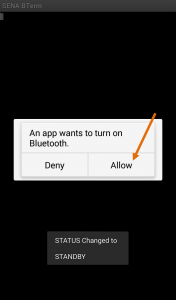
2.نمایش صفحه اولیه نرم افزار
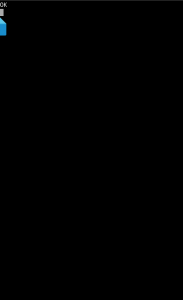
3.کلید setting موبایل رو انتخاب کنید و از بین گزینه ها، گزینه Bluetooth Management رو بزنید.
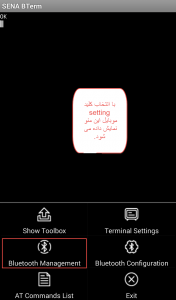
4. کلید connect to رو انتخاب کنید
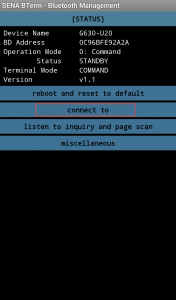
5.کلید Select رو انتخاب کنید.
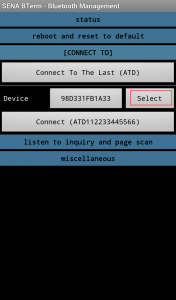
6.کلید Start Scan رو بزنید تا ماژولتون رو پیدا کنه
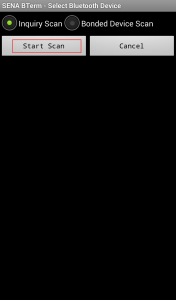
7. ماژول پیدا شده رو انتخاب کنید ( من از HC-05 استفاده می کنم و پیداش هم کرده )
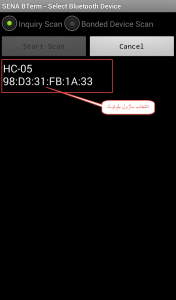
8.کلید connect رو بزنید .
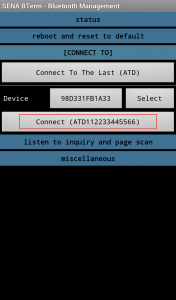
9. این قسمت ازتون پسورد می خواد . پسورد دیفالت این بلوتوث ها یا 1234 هست یا 0000 .
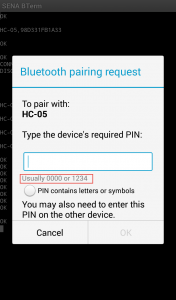
***تا الان فقط داشتیم موبایل و ماژول بلوتوث رو با هم آشنا میکردیم (اصطلاح انگلیسیش میشه pair و فارسی میشه جفت ) . از این جا به بعد می خوایم بین آردوینو و موبایل داده رد و بدل کنیم.
10. برای انتقال داده از آردوینو به موبایل هر چیزی که تو کنسول سریال آردوینو بنویسید توی این صفحه مشکی رنگ چاپ میشه . مثلا من تو کنسول سریال آردوینوم نوشتم salam و اینجا همون سلام چاپ شده . در واقع طبق قسمت سوم کد آردوینو (که عکسش رو بالا گذاشتم ) الان تو بافر سریال کامپیوتر و آردوینو یه چیزی هست (همون salam ) بنابراین وارد شرط if دوم حلقه loop میشه و اون داده توی بافر سریال رو بر میداره و با دستور Bluetooth.write میفرسته برای ماژول بلوتوث و اون هم میفرسته برای موبایلی که باهاش pair شده و این میشه که ما تو این صفحه اون دیتا یعنی salam رو می بینیم.
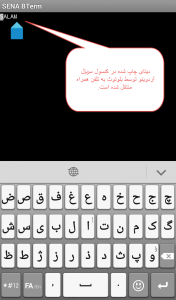
11. این قسمت بر خلاف قسمت قبل می خوایم از موبایلمون برای آردوینو دیتا بفرستیم. بنابراین باز هم کلید setting موبایل رو انتخاب کنید و Show toolbox رو بزنید.
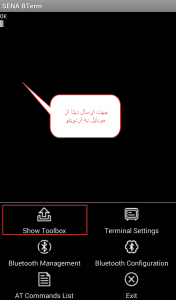
12 توی این صفحه هر چیزی رو که میخواید برای آردوینو بفرستید تو قسمت 1 تایپ کنید و enter بزنید در این حالت داده شما باید توی کنسول آردوینو چاپ بشه یعنی شرط if اول حلقه loop داره اجرا میشه . توی این toolbox یه سری مخلفات هم مثل Alt و Ctrl و … داره که خودتون وقتی باهاش کار کنید می فهمید چیکارا می کنه.
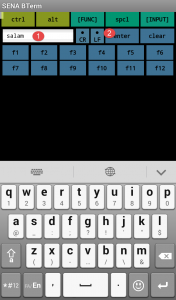
در نهایت این که ما با کمک نرم افزار sena تونستیم بین آردوینو و موبایلمون داده رد و بدل کنیم.
پایان جلسه
بسیار عالی
منتظر جلسه بعدی هستیم
با سلام
کلمه salam که برای گوشی ارسال شده است، دقیقا چگونه ایجاد شده و چگونه روی کنسول ایجاد شده است؟
سلام داره از طریق بلوتوث hc-05 فرستاده میشه به گوشی شما
بعد با این نرم افزار SENA که نصب کردیم خودش میره داده رو از بلوتوث دریافت می کنه و توی اون صفحه مشکی رنگ که کنسوله نمایش میده
مسیر برعکسش هم دقیقا همینه
سلام. میتونید آموزش سنسور شارپ Gp2y0A02YK رو بزارید.
آموزشی که تو سایت دیجی اسپارک هست گویا اشتباهه.
یه لطفی کنین که خیلی کارم رو این مسئله گیر کرده.
انشاءالله
سلام
من میخوام تو یکی از خروجیهای دیجیتال که تعریف کردم واسه یه حرف، خروجی لحظه ای با تایمر مثلا2ثانیه ایجاد بشه
لطفا تو انجمن ی تاپیک بزنید تا کامل توضیح بدم
http://forum.arduino.ir/forum.php
لطفا اینجا ذکر نمائید، تو فروم هم چشم حتما یه موضوع میزنم.
استاد فقط یه جمله بگید کافیه ها؟
سلام.
من هفته پیش همین کدو امتحان کردم هیچ مشکلی نداشت ولی الان فقط از arduino به موبایل اطلاعات فرستاده میشه و هر کاری میکنم اطلاعاتی توسط arduino دریافت نمیشه و هیچی هم روی serial monitor نشون نمیده.فقط وقتی پین دریافتو در میارم و دوباره میزنم جا یه سری حروف نامفهموم مینویسه. مشکل میتونه سخت افزاری باشه؟ در ضمن هر 2 تا چراغ ماژول هم چشمک میزنن.
لطفا تو انجمن یک تاپیک بزنید
http://forum.arduino.ir/forum.php
اول تشکر می کنم از مطالب عالیتون.
اما اینم باید بگم که برای خوندن آموزش ها به ترتیب فهرستی وجود نداره …
در هر صورت سپاسگزارم
ببخشيى من ميخوام بدونم چطوري بين دو تا ماژول ديتا ردوبدل كنم؟
سلام
من این مدار رو سر هم کردم ولی فقط داده به گوشی ارسال میسشه ولی توسط arduino دریافت نمیشه و هیچی هم روی serial monitor نشون نمیده. در ضمن هر 2 تا چراغ ماژول هم چشمک میزنن.
لطفا اگر کسی میدونه به ایمیلم جواب بده خیلی کارم گیره
aa_ajm72@yahoo.com
ممنون
سلام.اول بگم عالی هستین، قدم به قدم آموزش هاتون رو پیگیرم. فقط کاش ابتدای هر درس یه توضیح مختصر راجع به فرمان های درستون میدادین. مثلا بگین float دقیقا چیکار میکنه و چه موقع هایی میتونیم ازش استفاده کنیم یا دستور مشابهش چی میتونه باشه. و اینکه بگین فلان موقع میتونیم فلان کتاب خونه رو include کنیم
بیصبرانه منتظر جلسات آیندتونم. با تشکر
سلام وقتتون بخیر.من توو مرحله 3 گیر افتادم.اون قسمت که میگید کلید setting موبایلتون رو بزنید تا option های پایین صفحه از جمله Bluetooth manager بالا بیاد رو من نمیتونم پیدا کنم .اصن کلید setting وجود نداره .ممنون میشم راهنمایی کنید
سلام وقت بخير.
در مورد نوشتن برنامه تحت اندرويد و ارسال داده ها به آردوينو هم مطلبي ميزاريد يا مرجعي داريد؟
سردرگمی برای پیدا کردن جلسات اموزش
سلام میشه کنترل از طریق wifi بگذارید ممنون می شم
واقعا سایت خوبی دارید
سلام. وقتتون بخیر و ممنون از آموزهاش خوبتون
آیا این روش خودش میتونه دلیلی بر سالم بودن ماژول باشه؟
و اینکه برای ماژول بلوتوثی باید VCC 3.3 ولتی بهش بدیم یا 5 ولتی؟
این یکی از بهترین وبلاگ هایی بود که دیدم. دمتون گرم
با spp_c میشه
سلام وقت بخیر
ببخشید تو مرحله ارسال از گوشی به اردینو وقتی داده را سریع سریع ارسال میکنم خروجی نمایش داده شده در سریال مانیتور اصلا درست نیست! اگه ممکنه راهنمایی بفرمایید؟